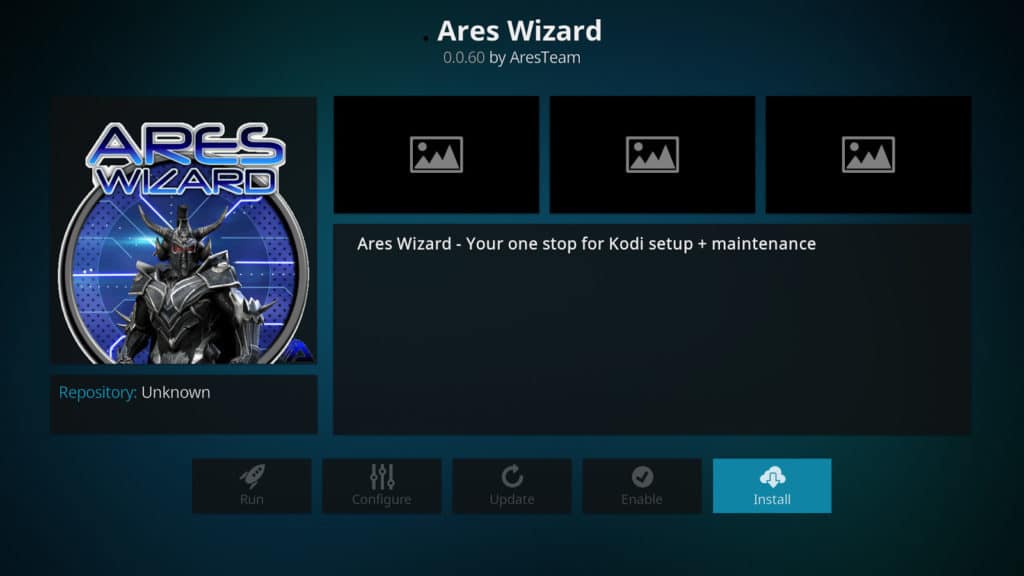
Mise à jour du 22/11/2023: Ares Wizard ne fonctionne pas? L’addon Ares Wizard Kodi a récemment été fermé en raison d’une plainte légale. Pensez plutôt à utiliser l’outil TVAddons Indigo.
La création d’un système de cinéma maison était longue et monotone, mais grâce à un logiciel nommé Kodi, ce n’est plus le cas. Kodi peut être installé sur une grande variété d’appareils et de systèmes d’exploitation différents. Son format riche en fonctionnalités vous permet de passer moins de temps à bricoler les paramètres et plus de temps à regarder votre contenu préféré.
Il existe deux façons d’accéder au contenu Kodi. La première consiste à enregistrer le contenu directement sur votre ordinateur et à tout lire localement. Cependant, vous pouvez également installer des packs logiciels supplémentaires appelés modules complémentaires. Ceux-ci sont généralement regroupés dans une collection connue sous le nom de référentiel. Bien que Kodi soit livré avec un référentiel officiel, celui-ci ne contient qu’une fraction de tous les modules complémentaires disponibles. Pour accéder aux autres, vous devrez installer des référentiels tiers, manuellement ou via des utilitaires tels que l’Assistant Ares.
Vous devez savoir qu’il y a une distinction à faire entre les modules complémentaires officiels et tiers. Les modules complémentaires officiels sont créés, minutieusement testés et fournis par des sources légitimes. Inversement, les modules complémentaires tiers peuvent présenter plus de vulnérabilités et le contenu des offres d’accès peut ne pas être officiellement autorisé. Nous invitons les utilisateurs à rechercher en profondeur tout module complémentaire avant d’essayer de l’installer.
L’assistant Ares donne accès à tout le contenu créé et hébergé par une équipe de développement connue sous le nom de groupe Ares. L’un des avantages de l’utilisation de cet outil est qu’il vous permet de basculer entre les «builds» – configurations Kodi préconfigurées fournies avec divers modules complémentaires déjà installés..
Il est important de reconnaître, cependant, que les modules complémentaires vidéo auxquels Ares donne accès ne sont pas officiellement autorisés. Il contient d’autres référentiels tiers, dont certains incluent des sources de contenu totalement légitimes. Ce guide ne recommandera pas de modules complémentaires spécifiques aux médias, mais se concentrera simplement sur la façon d’installer Ares Wizard.
Comparitech ne tolère ni n’encourage aucune violation des restrictions de droits d’auteur, y compris la diffusion illégale via Kodi. Kodi peut être utilisé à de nombreuses fins de diffusion en ligne excellentes et légales. Veuillez considérer la loi, les victimes et les risques de piratage avant de télécharger ou de diffuser du matériel protégé par des droits d’auteur sans autorisation..
Comment rester en sécurité en utilisant Kodi
Il y a un certain nombre de risques liés à l’utilisation de Kodi et, en fait, d’Internet dans son ensemble. Des tiers malveillants peuvent intercepter vos données lors de leur transfert à l’aide d’un processus appelé attaque par l’homme du milieu. Cela leur permet de voler quoi que ce soit de votre historique de navigation à vos coordonnées bancaires, mais les pirates ne sont pas les seuls à vouloir voir ce que vous faites.
En fait, il y a de fortes chances que votre propre FAI essaie de garder un œil sur vos habitudes, même si vous ne faites rien d’illégal. Ils peuvent tout faire, de la vente de vos données au ralentissement délibéré de la vitesse de votre réseau afin de décourager le streaming.
Voir également: Comment arrêter la mise en mémoire tampon de Kodi.
La bonne nouvelle est que vous avez un moyen de vous protéger et de protéger votre vie privée lorsque vous utilisez Kodi. Si vous utilisez un réseau privé virtuel (VPN), vos habitudes de navigation et le trafic réseau sont cryptés, les rendant inutiles pour tout observateur extérieur.
De plus, certains services comme Netflix et BBC iPlayer géolocalisent leur contenu, ce qui signifie qu’il est généralement inaccessible depuis l’extérieur d’une certaine région. Cependant, comme un VPN vous permet de vous connecter à des serveurs du monde entier, vous pourrez accéder à tous les médias verrouillés par région, où que vous vous trouviez.
Nous avons constaté qu’IPVanish est l’un des meilleurs services VPN disponibles. Contrairement à beaucoup de ses concurrents, il ne tient pas de journal de vos habitudes de navigation et n’a pas d’impact négatif sur les vitesses de votre réseau. Vous pouvez même l’installer sur une Fire TV ou une Fire Stick si vous le souhaitez, donc c’est vraiment un outil précieux.
Offre lecteur: Vous pouvez économiser jusqu’à 60% sur un forfait IPVanish ici.
Installer Kodi
Si vous ne l’avez pas déjà fait, il est maintenant temps d’installer Kodi. C’est un processus très simple: ouvrez simplement https://kodi.tv/download dans votre navigateur. À partir d’ici, faites défiler vers le bas et sélectionnez le système d’exploitation que vous utiliserez, puis choisissez la version que vous souhaitez. Sauf si vous avez déjà de l’expérience avec Kodi, nous vous recommandons de choisir la version finale plutôt que la version nocturne, car cette dernière est une version incomplète qui ne fonctionne pas toujours comme elle le devrait..
Après avoir téléchargé le programme d’installation, ouvrez-le et suivez les étapes pour installer Kodi.
Autoriser des sources inconnues
Avant de commencer, Kodi doit accepter les installations provenant de sources inconnues. C’est assez simple et ne prend qu’une seconde. Sur l’écran d’accueil, cliquez sur l’icône d’engrenage sur le côté gauche. Cela vous amènera à l’écran des paramètres.
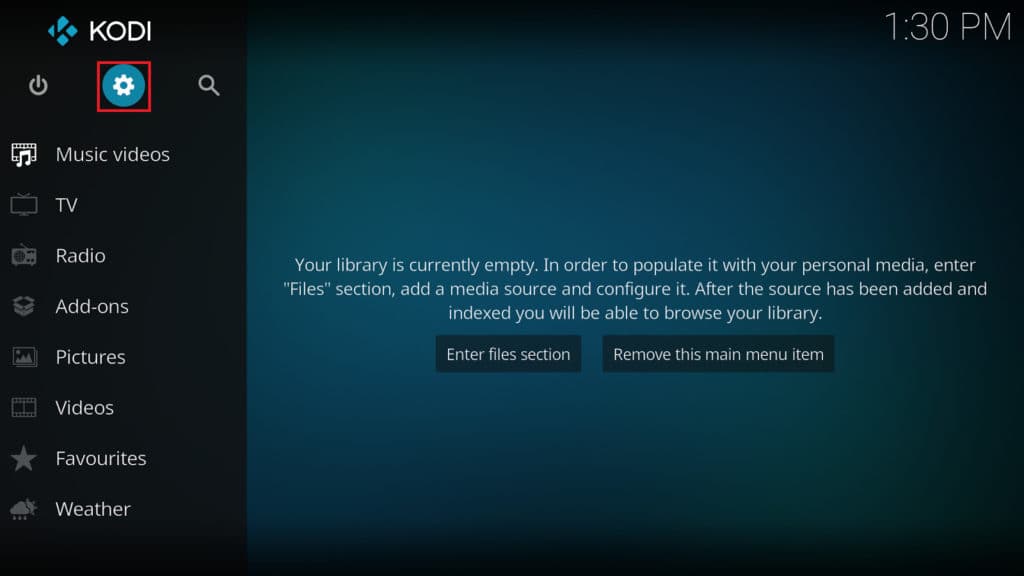
Ensuite, cliquez sur le bouton Paramètres système à l’extrême droite.
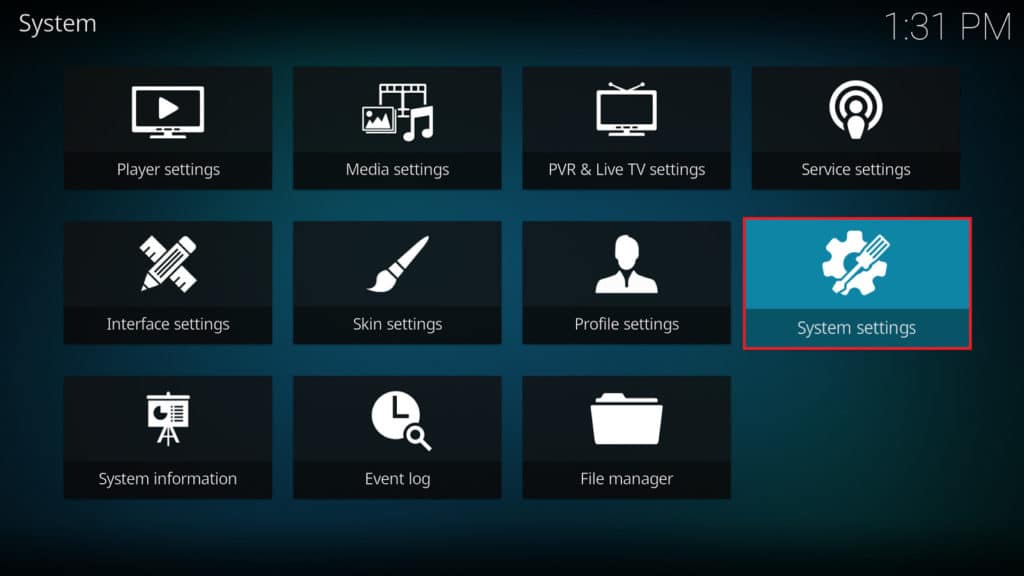
Enfin, recherchez l’option Modules complémentaires dans le menu sur le côté gauche de la page. Une fois que vous l’avez sélectionné, vous verrez plusieurs options au milieu de la page. Regardez celui qui dit Sources inconnues – si le bouton bascule à côté est blanc, alors Kodi accepte déjà les installations qui proviennent de sources inconnues et vous n’avez rien à faire. S’il s’agit d’une couleur gris foncé, cliquez dessus et sélectionnez l’option Oui dans la fenêtre qui apparaît.
Installation du référentiel du projet Kodi Ares
Avant de pouvoir installer le référentiel du projet Ares qui contient l’assistant Ares, Kodi doit être informé où le trouver. Vous avez le choix de le télécharger directement depuis http://ares-repo.eu ou de fournir à Kodi l’adresse Web. Aucune de ces options n’est intrinsèquement meilleure que l’autre, mais la saisie de l’URL dans le gestionnaire de fichiers est généralement plus simple.
Si vous décidez de télécharger le référentiel, assurez-vous de noter où il est enregistré car nous devrons entrer son emplacement sous peu.
Depuis l’écran d’accueil, cliquez sur l’icône d’engrenage, puis sur l’option Gestionnaire de fichiers en bas à droite sur la page suivante.
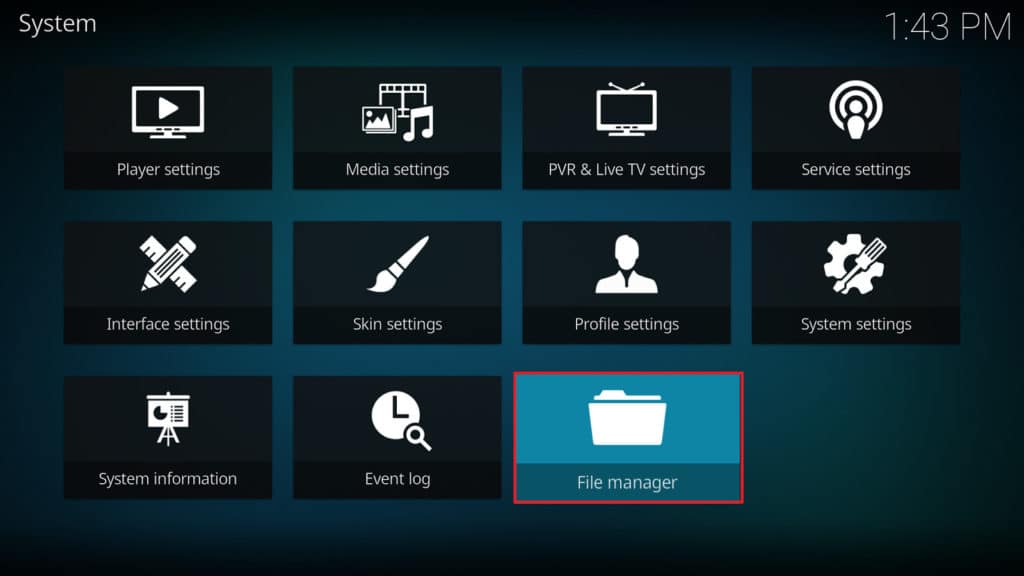
Vous verrez maintenant une liste de toutes les sources que vous avez enregistrées. En bas de la liste sur le côté gauche, cliquez sur l’option qui dit Ajouter une source.
Si vous avez enregistré le référentiel localement, cliquez sur le bouton Parcourir à droite. Cela ouvrira un explorateur de fichiers qui vous permettra de naviguer vers l’emplacement du fichier.
Si vous n’avez pas enregistré le dépôt localement, cliquez sur la case qui apparaît dans la fenêtre qui apparaît. Dans cette zone de texte, entrez «http://ares-repo.eu» sans les guillemets.
Vous serez également invité à saisir un nom pour la source. Ici, nous l’avons appelé “ares”, mais vous pouvez l’appeler comme vous voulez.
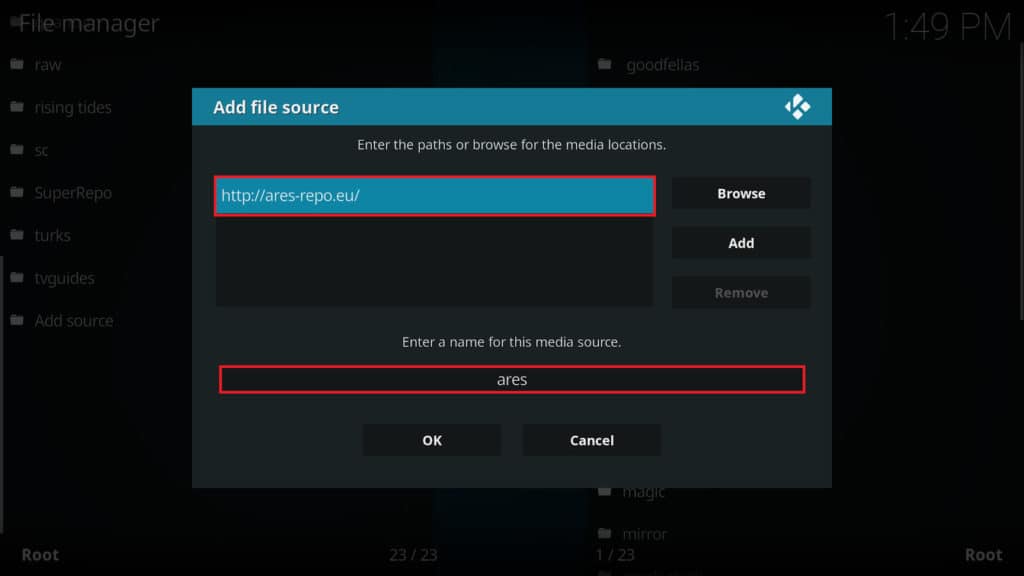
Ensuite, revenez à l’écran d’accueil en appuyant deux fois sur la touche d’échappement.
Installation de l’assistant Ares pour Kodi
Maintenant que nous avons ajouté le référentiel Ares Project, il est simple d’installer le module complémentaire Ares Wizard. Cliquez sur l’option Modules complémentaires dans le menu de l’écran d’accueil, et sur la page suivante, cliquez sur l’icône qui ressemble à une boîte qui s’ouvre. Ceci est dans le coin supérieur gauche de l’écran.
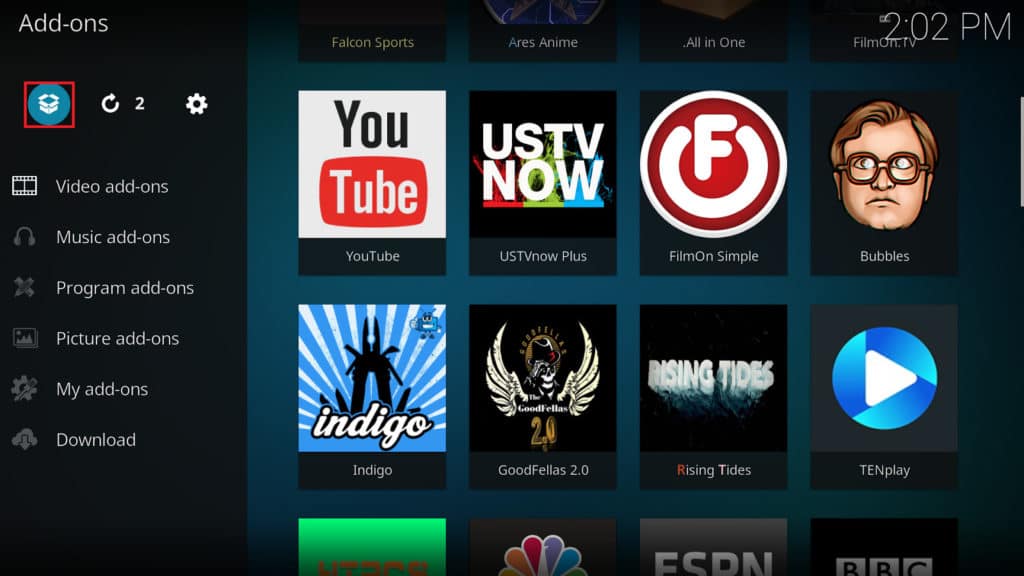
Cela nous amène à la page du navigateur du module complémentaire. De là, cliquez sur l’option qui dit Installer à partir du fichier zip.
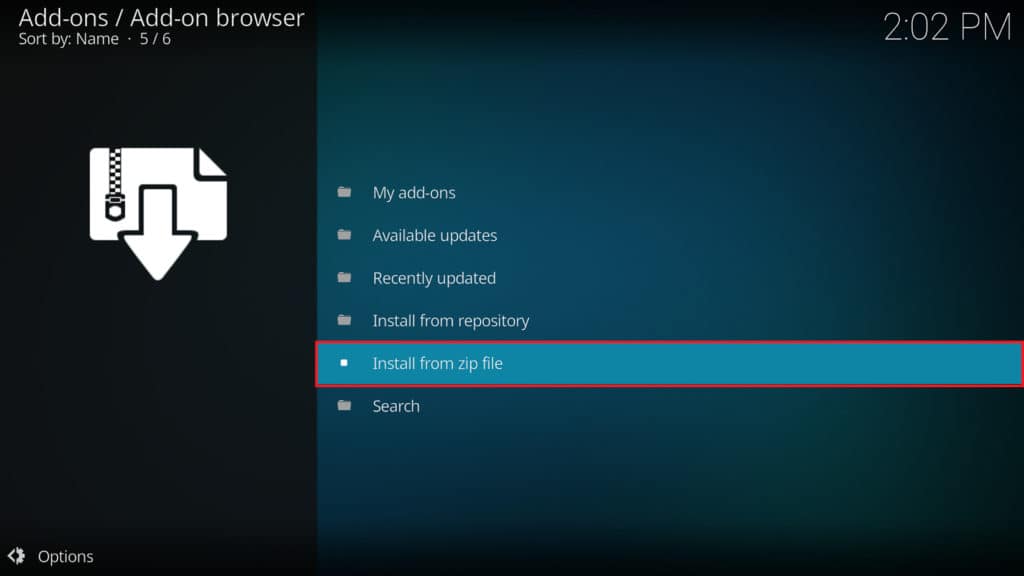
Encore une fois, vous verrez une liste de toutes les sources dans votre gestionnaire de fichiers. Faites-le défiler jusqu’à ce que vous trouviez le nom que vous avez donné au référentiel Ares plus tôt, puis cliquez dessus. Il n’y a qu’un seul fichier ici, alors cliquez dessus pour installer le référentiel sur votre ordinateur.
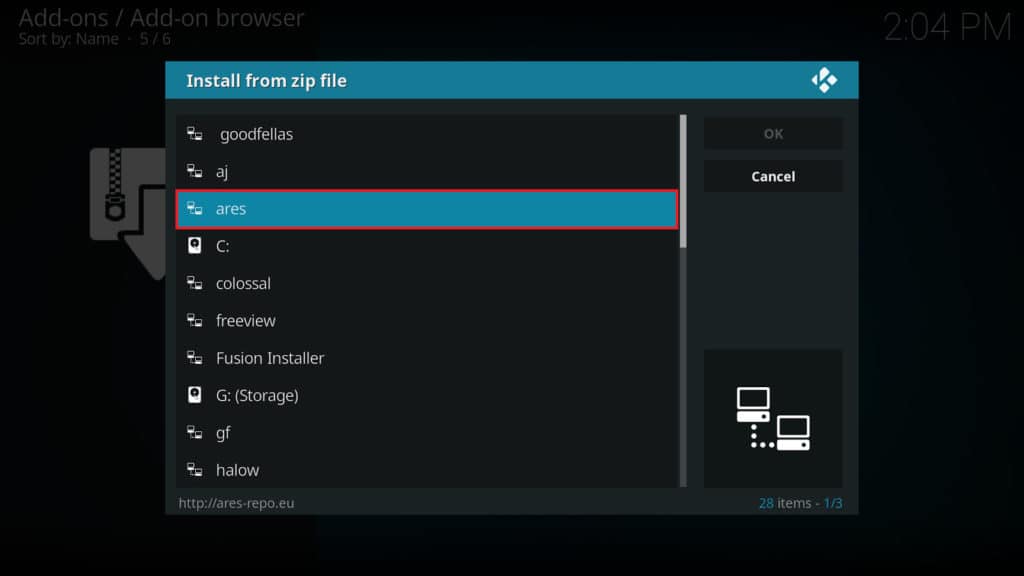
Vous vous retrouverez renvoyé à l’écran du navigateur du module complémentaire. Cette fois, cliquez sur Installer à partir du référentiel. Sur la page suivante, localisez le dépôt nommé «Ares Project» et sélectionnez-le.
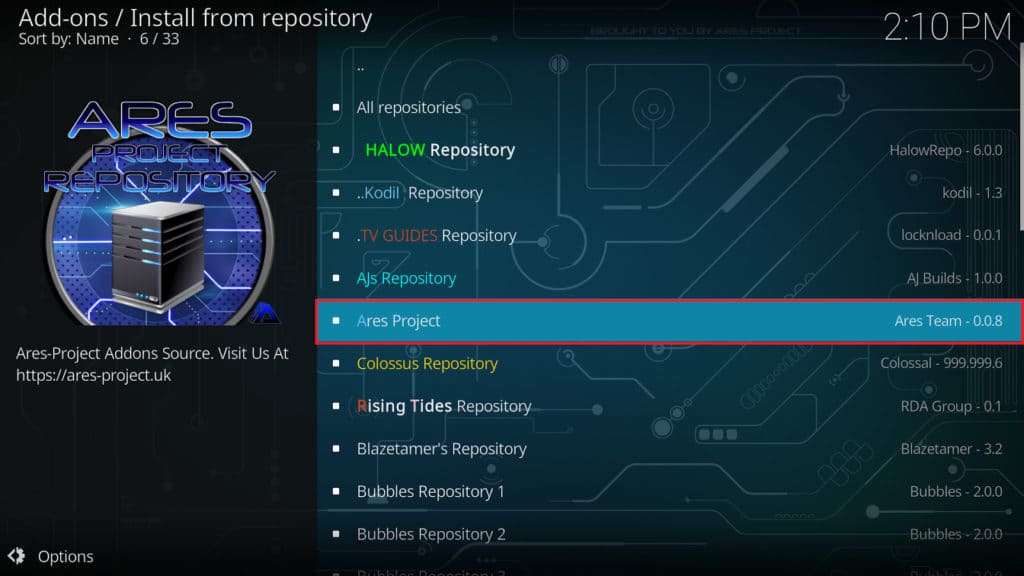
Une fois dans le référentiel, sélectionnez l’option Modules complémentaires du programme et cliquez sur Ares Wizard. Dans le coin inférieur droit, il y a un bouton Installer. Cliquez dessus et vous serez informé que le module complémentaire a été installé. Vous pouvez vérifier cela en revenant à l’écran d’accueil, en sélectionnant les modules complémentaires de programme et en trouvant Ares Wizard dans la liste.
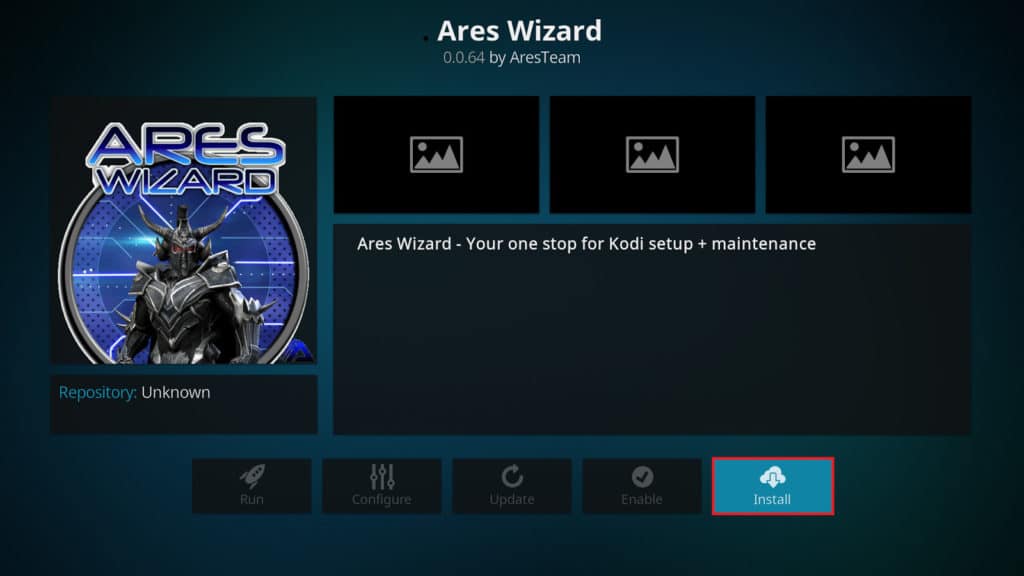
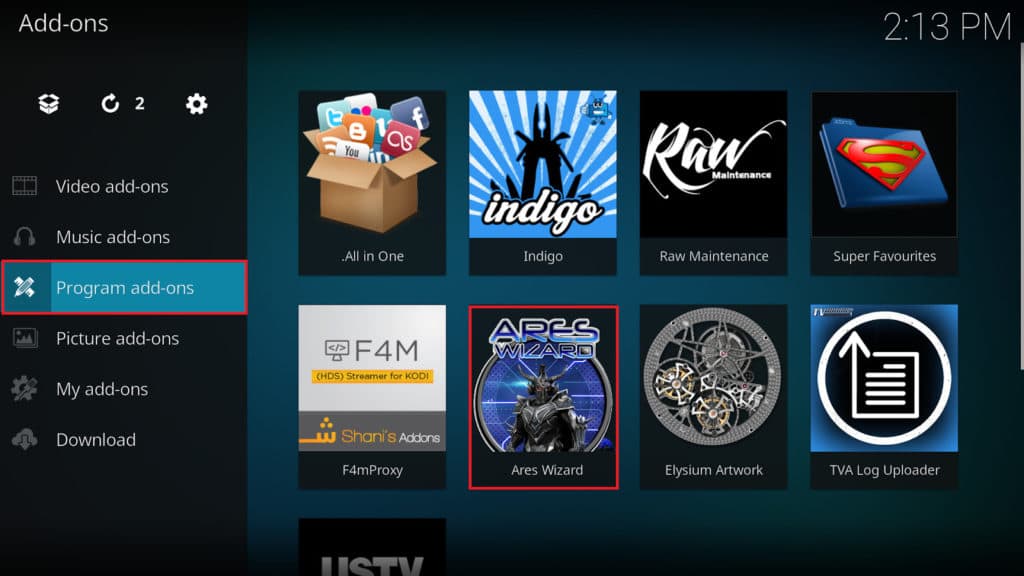
La première fois que vous démarrez le module complémentaire Ares Wizard, il décompresse les fichiers supplémentaires. Cela ne devrait prendre que quelques secondes, après quoi vous verrez un écran de chargement. Une fois le chargement terminé, l’écran principal du module complémentaire s’affiche, où vous pouvez installer de nouveaux modules complémentaires, essayer de nouvelles versions ou télécharger des référentiels supplémentaires.
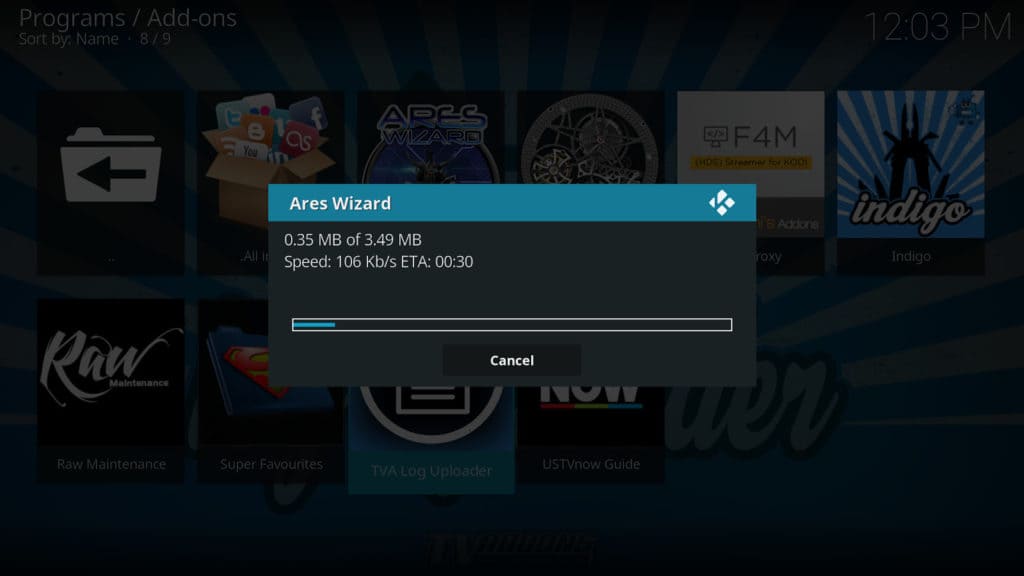
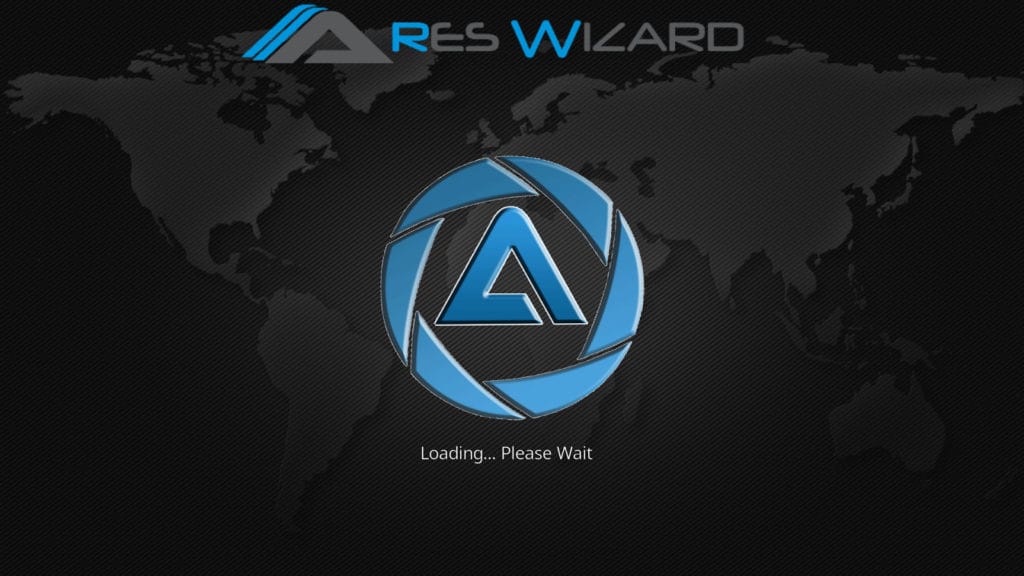
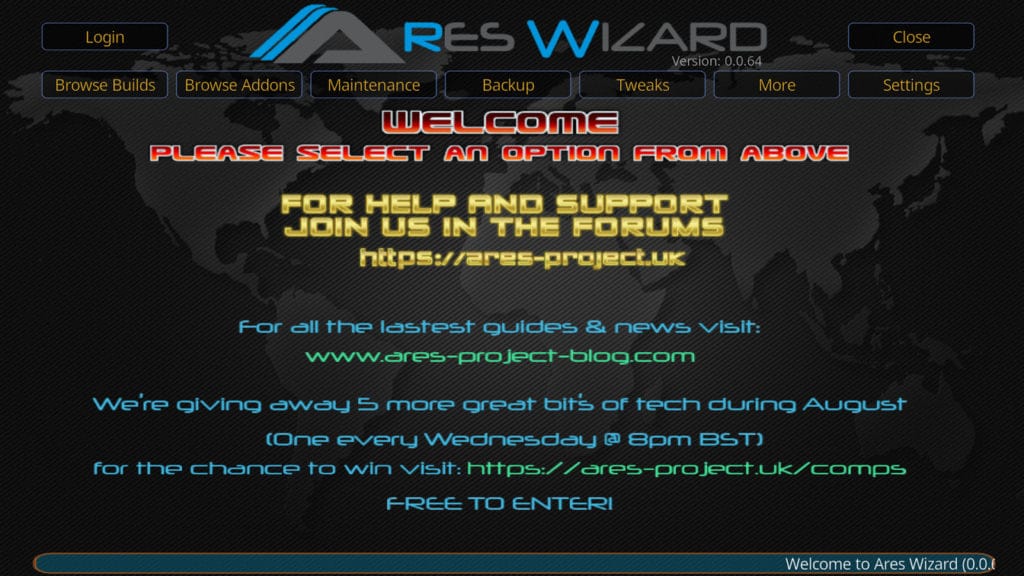
C’est tout ce qu’il faut pour installer le module complémentaire Kodi Ares Wizard. Il fournit un accès rapide et facile à plusieurs des référentiels les plus populaires de Kodi ainsi qu’à certaines versions personnalisées qui vous permettent de configurer plus facilement une installation Kodi sur mesure.
Voir également: Les meilleurs modules complémentaires pour regarder des films sur Kodi.
us utilisez Kodi. Tout dabord, assurez-vous dutiliser un VPN pour masquer votre adresse IP et crypter vos données. Deuxièmement, ne téléchargez et ninstallez que des modules complémentaires officiels ou des référentiels tiers de sources fiables. Enfin, soyez conscient des risques et des conséquences de la violation des droits dauteur et respectez la loi. En utilisant Kodi de manière responsable et en prenant les mesures de sécurité appropriées, vous pouvez profiter de tout le contenu en ligne de manière sûre et légale.